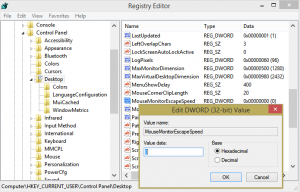So treten Sie dem Windows-App-Vorschauprogramm bei
Microsoft hat ein neues Programm gestartet, mit dem Benutzer Vorabversionen einzelner Store-Apps testen können. Dieses neue Programm ist völlig unabhängig vom Windows-Insider-Programm. Heute erfahren Sie, wie Sie dem Windows-App-Vorschauprogramm für Store-Apps in Windows 10 beitreten oder es verlassen.
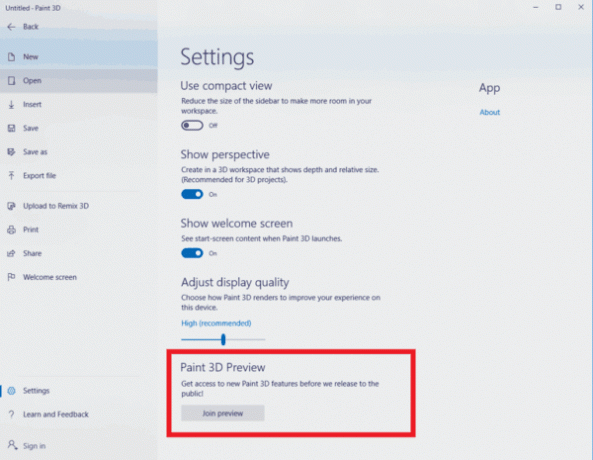
Durch die Teilnahme am Programm kann der Benutzer die neuesten Versionen integrierter Apps ausprobieren, wie z Kamera, Fotos, Wecker und Uhr, Mail, etc. Zum jetzigen Zeitpunkt sieht die Liste der im Programm verfügbaren Apps wie folgt aus:
Werbung
- Feedback-Hub
- Microsoft-Fotos
- Haftnotizen
- Microsoft-Tipps
- 3D malen
- Windows Wecker & Uhr
- Windows-Rechner
- Windows-Kamera
- Windows Mixed Reality-Viewer
- Windows-Sprachrekorder
Die offizielle Ankündigung behauptet Folgendes.
Wir machen es einfacher, die neuesten App-Updates mit Insider Preview-Builds mit dem neuen auszuprobieren Vorschauprogramm für Windows-Apps. Wir haben Feedback von Windows-Insidern gehört, dass Sie Skip Ahead aktivieren müssen, um die neueste App zu erhalten Updates waren nicht ideal, da Insider auch sehr frühe und manchmal instabile Builds von das Betriebssystem. Insider sagten uns, dass sie die neuesten App-Updates ausprobieren, aber die neuesten Insider Preview-Builds aus den Fast-, Slow- und Release Preview-Ringen nutzen wollten. Jetzt können sich Insider in jedem Ring über das Windows-App-Vorschauprogramm anmelden, um eine Vorschau einzelner Apps anzuzeigen.
So treten Sie dem Windows App Preview-Programm bei, Mach Folgendes.
- Öffnen Sie die App, für die Sie am Insider-Preview-Programm teilnehmen möchten. Dies kann beispielsweise die Feedback Hub-App sein.
- Öffnen Sie die Seite Einstellungen oder Info der App.
- Klicken Sie auf die Vorschau beitreten Taste.
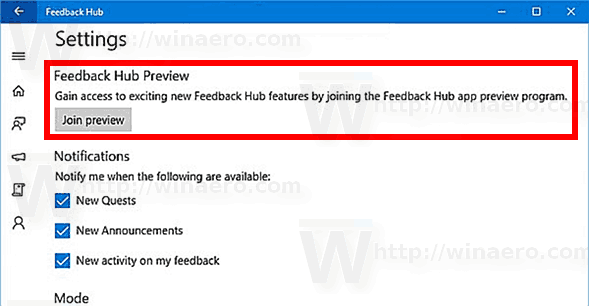
- Als nächstes schalten Sie die Option ein Ich habe die Programmdetails für die Feedback-Hub-Vorschau gelesen und klicke auf das Jetzt beitreten Taste.

Du bist fertig. Auf dem Bildschirm wird ein Bestätigungsfeld angezeigt.
Hinweis: Wenn das Limit für diese App-Vorschau für die App erreicht wurde, erhalten Sie eine Benachrichtigung, wenn Sie auf die Schaltfläche klicken, und sobald sich weitere Slots öffnen, können Sie der Vorschau beitreten.
Wenn Sie Ihre Meinung ändern, können Sie das Vorschauprogramm jederzeit verlassen.
Verlassen Sie das App-Vorschauprogramm
- Öffnen Sie die gewünschte App.
- Gehen Sie zur Seite Einstellungen oder Info.
- Klicken Sie auf die Vorschau verlassen Taste.

- Klicken Sie auf die Verlasse die Vorschau Schaltfläche im nächsten Dialog, um den Vorgang zu bestätigen.
Dieses neue App-Vorschauprogramm ermöglicht Fast Ring Insidern den Zugriff auf die neuesten Versionen der Store-Apps, die zuvor ausschließlich im Skip Ahead Ring verfügbar waren.
Hinweis: Wenn Sie ein Insider bei Skip Ahead sind, müssen Sie sich nicht für das neue Programm anmelden. Sie erhalten bereits die neuesten Versionen der Apps.